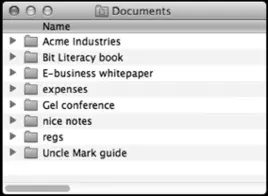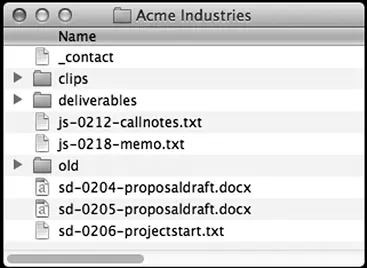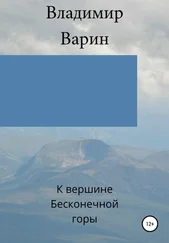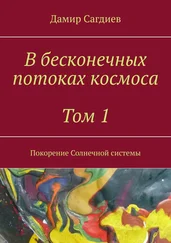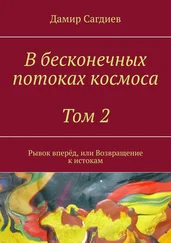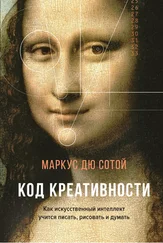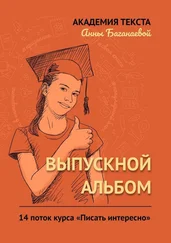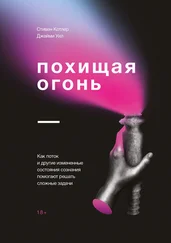Файловая система ценна еще и потому, что предоставляет пользователям прямой доступ к файлам при минимальных помехах со стороны программ или компаний, которые хотели бы выступить посредниками такого доступа. Построенная с учетом требований цифровой грамотности файловая схема, описанная ниже, предоставит вам полный контроль над хранением и организацией ваших битов. Все файловые системы работают примерно одинаково, так что, если вам придется поменять компьютер или операционную систему на нем, биты будут все равно упорядочены сходным образом. Иными словами, цифровая грамотность предоставляет свободу. Вы вольны выбирать наилучшую на данный момент технологию, у вас есть возможность всегда работать эффективно и продуктивно с файлами любых типов, кроме того, вы свободны от ограничений, которые накладывают операционные системы, приложения или технологические корпорации.
Но это достигается ценой некоторых усилий. Правильное упорядочение файлов требует определенной дисциплины, пусть и не самой значительной, но достаточной, чтобы закончить дело. Здесь, как и в других случаях, цифровая грамотность согласуется с «бритвой Оккама»: сущности должны простираться до необходимого предела, но не дальше [34]. На самом деле большинство файлов можно прекрасно уложить в простую двухуровневую систему, схожую с той, что была описана в главе об управлении фотографиями. Организовать ее просто.
Сначала определите (или создайте) корневую папку, которая будет служить верхним уровнем иерархии хранения. (Здесь будут содержаться все ваши файлы, которые не управляются другими программами вроде iPhoto, iTunes или почтового клиента.) В зависимости от операционной системы, ваших личных предпочтений и – если речь о рабочем компьютере – правил сетевой администрации существует много способов создания или определения корневой папки. В Windows хорошим вариантом будет папка My Documents («Мои документы»). В Mac корневой может служить папка Home («Личное») или Documents («Документы»). Возможно, вам понадобится отдельная корневая папка для личных файлов. Мы впоследствии вернемся к этой идее, но пока сосредоточимся на корневой папке, которая содержит все относящиеся к работе файлы.
Внутри корневой папки есть два уровня хранения. Вот как выглядит иерархия.
Корневая папка
Уровень 1: папки проектов и категориальные папки (подробнее о них ниже), но никаких файлов.
Уровень 2: файлы с соответствующими наименованиями и, при необходимости, подпапки (также описаны ниже).
Например, корневая папка под названием Documents может выглядеть следующим образом:
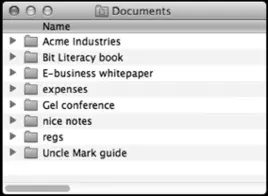
Корневая папка должна содержать только папки, а не файлы. Каждая папка должна носить простое и понятное название, которое относится либо к проекту, либо к общей категории хранящихся там файлов.
Каждая папка проекта должна именоваться либо по названию клиента (Acme Industries), либо по собственному названию проекта (Gel conference – «Конференция Gel») и содержать должным образом названные файлы, которые относятся к соответствующему проекту. В папку может входить и несколько подпапок. Например, папка проекта Acme Industries может выглядеть следующим образом:
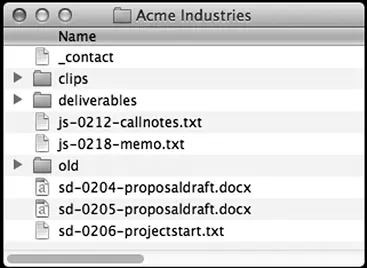
При создании папки проекта пользователь должен определиться, будет ли это одно из мест, где будут храниться файлы проекта, или единственное место для этой цели. Главным образом это важно при хранении связанных с проектом электронных писем, которые обычно и составляют важнейший информационный поток проекта. Нужно ли оставлять их в почтовом клиенте или сохранять в папке проекта в файловой системе? (Сохранять электронные письма в файловой системе легко: в большинстве почтовых программ в меню File («Файл») есть пункт Save As («Сохранить как»), с помощью которого можно сохранить письмо как файл ASCII (расширение. txt). Пользователю только нужно должным образом назвать файл и перейти в нужную папку проекта, прежде чем нажать кнопку Save («Сохранить») [35].)
Для краткосрочного удобства или в силу отсутствия должных навыков многие пользователи хранят все свои письма по поводу проекта в почтовом клиенте – либо в отдельной папке, либо вообще рассыпанными кучей по папке «Входящие». Это может создать проблемы. Если почтовый клиент выйдет из строя, биты могут потеряться или оставаться некоторое время недоступными: сложнее перенести файлы, если вы захотите поменять почтовую программу. Хотя обычно существуют способы переноса писем в конкурирующие почтовые клиенты, создатели программ по очевидным причинам не хотят, чтобы это было так уж легко сделать.
Читать дальше
Конец ознакомительного отрывка
Купить книгу